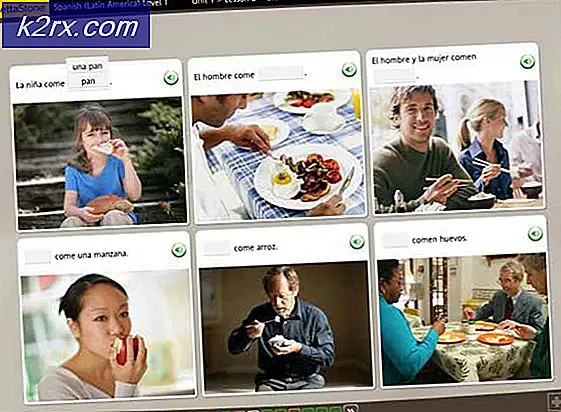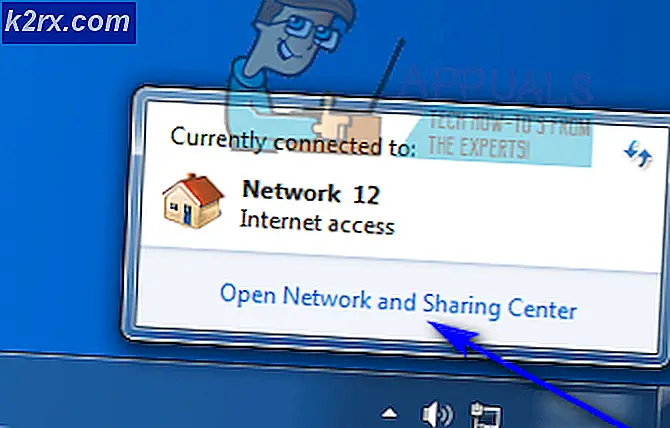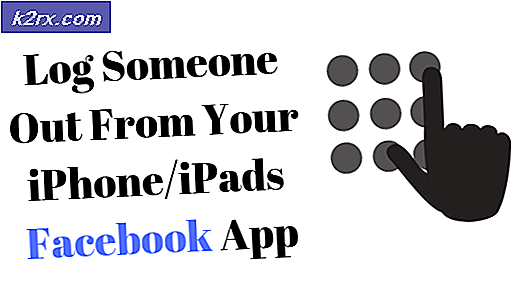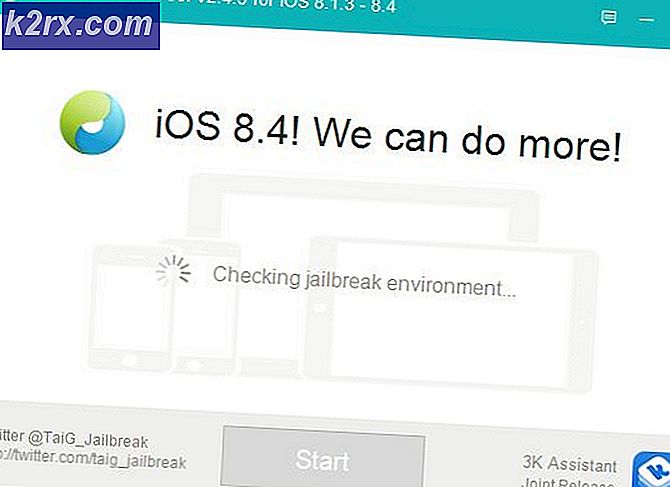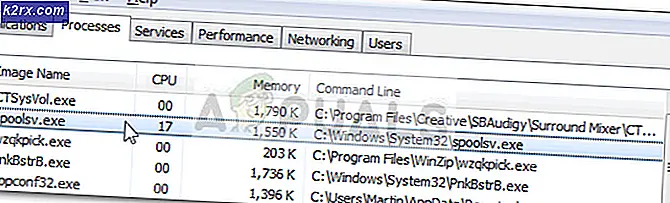Hur fixar War Thunder fortsätter att krascha?
War Thunder är ett plattformsfordonsstridsspel som finns tillgängligt på macOS, Windows, PlayStation 4 och Xbox One. Spelet kretsar kring användarnas förmåga att flyga flygplan, båtar och helikoptrar. Spelet fokuserar på världskrigets fordon, Vietnam och andra kalla krig. Det är en aktiv bidragsgivare till fordonsspel och fortsätter att trivas också på marknaden.
Trots dess popularitet och enorma support kom vi över tillfällen där spelet kraschade i flera fall på Windows OS. Spelet antingen kraschar vid start, fortsätter att krascha när du öppnar det eller kraschar när det finns en grafikintensiv scen. I den här artikeln kommer vi att gå igenom alla olika orsaker till varför problemet uppstår och vad de möjliga lösningarna är för att lösa det.
Vad orsakar att War Thunder kraschar på Windows?
Efter att ha mottagit många användarrapporter och kombinerat vår forskning om frågan kom vi fram till att kraschen inträffade på grund av flera olika skäl, allt från en svag PSU till föråldrade grafikdrivrutiner. Här är några av dem:
Innan vi börjar med lösningarna, se till att du är inloggad som administratör och är ansluten till en aktiv anslutning. Se också till att du har dina uppgifter till hands eftersom du kan behöva ange dem.
Förutsättning: Systemkrav
Innan vi går vidare till andra felsökningstekniker kommer vi först att se till att våra systemspecifikationer är i enlighet med de krav som krävs för att köra spelet. Vanligtvis är minimikraven tillräckliga men vi rekommenderar alltid våra användare att ha åtminstone de rekommenderade.
Minimikrav: OS: Windows XP / Vista / 7/8/10 Processor: 2,2 GHz Minne: 1,5 GB Video Kort: Radeon X26XX / GeForce 7800 GT Nätverk: Bredband Internetanslutning Hård Enhet: 3 GB
Rekommenderade krav: OS: Windows 7 64bit / 8 64bit / 10 64bit Processor: Dual-Core 2,4 GHz Minne: 8 Gb Video Kort: Nvidia GeForce 460 eller högre, AMD Radeon 55XX-serien eller högre Nätverk: Bredband Internetanslutning Hård Kör: 11 GB
Lösning 1: Aktivera OpenGL
Det allra första steget som vi kommer att utföra för att fixa War Thunder är att ändra rendermotorn till OpenGL. Open Graphics Library är ett plattforms-API som har huvuduppgiften att rendera 3D- och 2D-animationer. Detta är ett mycket framgångsrikt bibliotek och används av massor av spel och applikationer runt om i världen. Rendering är vanligtvis inställd som Bil i War Thunder. Vi märkte dock att det vanligtvis löste problemet att ändra rendering till OpenGL.
Öppna inställningarna i spelet (eller startprogrammet) och ändra Framställa från Bil till openGL. Om du ser (beta) eller (test) inom parentes, ignorera dem och gå vidare. När du har ändrat inställningarna, spara ändringarna och omstart din dator helt. Efter omstart, starta spelet igen och kontrollera om problemet är löst.
Lösning 2: Kontroll av Ryzen-problem
En annan instans där vi såg att War Thunder fortsatte krascha var där användarna hade Ryzen-processorer installerade på sin dator. Det verkade som att även om Ryzen stödde War Thunder, kunde den inte spela det antingen på grund av arkitektoniska skillnader eller att BIOS inte svarade på spelet.
Det här problemet rapporterades flera gånger av användare tills Ryzen och War Thunder noterade problemet och släppte efterföljande uppdateringar för att lösa problemet. Vi rekommenderar därför att du ser till att du har den senaste versionen av spelet tillgängligt och att din BIOS också uppdateras till den senaste versionen.
Notera: Uppdatering av BIOS är inte en uppgift för nybörjare eftersom CPU: n kan bli murad om processen inte följs ordentligt. Här kan du antingen söka tillsyn av en erfaren person. Försök också att följa andra lösningar och tillbaka till detta i slutet när alla andra alternativ är slut.
Lösning 3: Kontrollera PSU
En annan punkt du bör överväga är din PSU. PSU (strömförsörjningsenhet) omvandlar växelströmmen till lågspänningsreglerad likström för att fungera för datorns interna komponenter. Det distribuerar kraften till alla moduler genom specifika ledningar och portar.
Om PSU inte fungerar korrekt eller om det inte finns tillräckligt med ström för din GPU kan spelet misslyckas med att renderas ordentligt och orsaka kraschen. Denna lösning är inte vanligt för de flesta användare eftersom det är ett mycket sällsynt tillfälle att PSU går sönder och inte överför ström. Du kan följa tipsen nedan:
- Se till att PSU har tillräckligt med watt utdata för att driva all maskinvara på ditt system. Speciellt när GPU: n tar full belastning på spelet.
- Se till att alla strömkablar är korrekt fäst till alla andra moduler.
Om du tror att din PSU orsakar problem, kan du överväga att byta ut PSU mot en annan och kontrollera om spelet fortfarande kraschar. Om den inte kraschar betyder det att du måste byta ut din PSU mot en nyare.
Lösning 4: Inaktivera NVIDIA-höjdpunkter
NVIDIA Highlights möjliggör automatisk registrering av kopplingsdöd, viktiga ögonblick och andra spel. Det är en mycket snygg funktion som uppskattas av spelgemenskapen på alla sätt. Om vi tittar inuti dess mekanik fortsätter NVIDIA Highlights att spela in ditt spel internt och när några triggers körs, sparar det ett klipp som det senare visar dig.
Efter vår forskning drog vi slutsatsen att NVIDIA Highlights var en av anledningarna till att spelet kraschade. Det verkade som om NVIDIA-höjdpunkter var i konflikt med War Thunder då och då som fick den att krascha. Här i den här lösningen kommer vi att inaktivera NVIDIA Highlights och se om detta löser problemet.
- Tryck Alt + C när du är i spelet för att öppna överlägget i spelet och klicka på växlar för att öppna inställningarna eller navigera till NVIDIAs GeForce Experience och klicka på triangulär ikonen.
- Välj nu Höjdpunkter från rullgardinsmenyn.
- Leta upp War Thunder och växla växeln till inaktivera NVIDIA-höjdpunkterna.
- Spara ändringar och avsluta. Starta om datorn helt och kontrollera sedan om detta löste problemet.
Lösning 5: Aktivera vertikal synkronisering
V-sync (Vertical Sync) är en smidig funktion som gör det möjligt för användare att synkronisera spelets bildskärm och bildskärmen. När båda dessa enheter har en fast ränta uppstår många fördelar. Detta hjälper till att uppnå större stabilitet och förbättrad grafik i spelet. Denna funktion är inaktiverad (som standard) för många användare. Vi fick flera rapporter från personer som visade ett positivt svar efter att ha aktiverat alternativet V-Sync. I den här lösningen navigerar vi till dina inställningar och ändrar V-sync-inställningarna till aktiverade och ser om detta löser problemet.
I den här lösningen navigerar vi till spelets inställningar och inaktiverar alternativet.
- Lansera War Thunder och klicka på alternativ från huvudmenyn. Klicka nu på
- En gång i grafikalternativen, klicka på VSync och vrid på alternativet På.
Notera: Du kan också justera andra grafikinställningar härifrån om detta inte fungerar.
- Spara ändringar och avsluta. Starta om spelet och se om problemet är löst.
Lösning 6: Starta spelet direkt
En annan lösning som vi kan prova är att starta spelet direkt genom dess körbara istället för att starta det genom den angivna startprogrammet. När vi startar spelet med startprogrammet öppnas vanligtvis samma körbar av systemet. Men eftersom det spelet startar "genom" lanseringen kan du uppleva många problem om synkroniseringen inte är perfekt som det kraschande problemet.
Här kan du enkelt navigera till installationsfilerna i startprogrammet och när du är inne, leta efter spelfilerna. När du stöter på spelmappen, navigera inåt och du hittar den körbara. Högerklicka på den och välj Kör som administratör. Genom att starta spelet direkt kanske du inte har full tillgång till din väns nätverk om startprogrammet hanterade det åt dig.
Notera: Se till att ditt spel och startprogrammet, båda är uppdaterade till de senaste tillgängliga versionerna och de senaste korrigeringarna ska installeras.
Lösning 7: Uppdatera grafikdrivrutiner
Om du fortfarande stöter på kraschproblemet även efter att ha utfört alla ovannämnda metoder lämnar det bara dina grafikdrivrutiner. Drivrutiner är de viktigaste komponenterna som överför information mellan programvaran (inklusive operativsystemet och spelet) och den underliggande hårdvaran (som grafikkortet). Om drivrutinerna inte uppdateras till den senaste versionen och inte har de senaste uppdateringarna installerade kommer du att uppleva många problem inklusive det där War Thunder fortsätter att krascha.
I den här underliggande lösningen kommer vi först att använda DDU (avinstallationsprogrammet för drivrutiner) för att avinstallera de aktuella drivrutinerna och sedan försöka installera standarddrivrutinerna. Om standarddrivrutinerna inte fungerar installerar vi de senaste som finns tillgängliga på internet.
- Installera verktyget Display Driver Uninstaller. Du kan fortsätta utan detta steg men detta säkerställer att det inte finns några rester av förarna.
- Efter installationen Display Driver Uninstaller (DDU)starta din dator säkert läge. Du kan lära dig att starta din dator i säkert läge genom att läsa vår artikel om den.
- Efter att ha startat din dator i säkert läge startar du programmet som just installerades.
- När du har startat applikationen väljer du det första alternativet “Rengör och starta om”. När du gör detta avinstalleras de för närvarande installerade drivrutinerna automatiskt.
- Starta din dator i normalt läge, tryck på Windows + R, skriv “devmgmt.msc”I dialogrutan och tryck på Enter. Förmodligen kommer standarddrivrutinerna att installeras. Om du inte ser drivrutinerna installerade högerklickar du på ett tomt utrymme och väljer Sök efter maskinvaruändringar. Försök nu starta spelet och se om standarddrivrutinerna löser det kraschande problemet.
- Nu finns det två metoder för att uppdatera grafikdrivrutinerna; antingen kan du uppdatera dem automatiskt med Windows Update eller manuellt genom att bläddra till filen där dina grafikdrivrutiner finns. Om automatisk uppdatering misslyckas måste du navigera till tillverkarens webbplats och ladda ner drivrutinerna först.
För att uppdatera högerklickar du på din hårdvara och väljer Uppdatera drivrutinen. Välj nu något av de två alternativen enligt ditt fall.
- Omstart starta spelet och kontrollera om detta löser problemet efter att du har installerat drivrutinerna.